新サーバー上に、ドメインの移行とWordPressのインストールが完了したら、旧サーバーからダウンロードしたデータを新サーバーにインポートします。

新サーバーに旧サーバーのデータをインポートする方法
サーバーデータとデータベースではインポートする方法が変わってきます。サーバーデータは、エクスポート(取り出し)した時と同じFFFTPのソフトを利用して新サーバーにデータをインポートします。データベースもエクスポート(取り出し)した時と同じようにphpMyAdminからインポートできると思いますが、WPXサーバーはデータベースをコントロールパネルからインポートできますので、コントロールパネルからインポートする方法を紹介したいと思います。
WPXサーバーにて、FTPの利用設定
新サーバーにサーバーデータをインポートする為にFFFTPのソフトを利用します。WPXサーバーでは初期の設定でFTPの利用が不可となっていますので、まずはFTPが利用できるように設定を変更します。
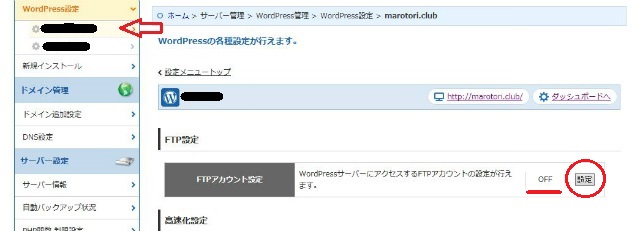
WPXサーバーにログインをして、コントロールパネルのWordPress設定で移行したドメインをクリックします。FTPアカウントの設定が表示されますので右側の設定をクリックして次へ進みます。
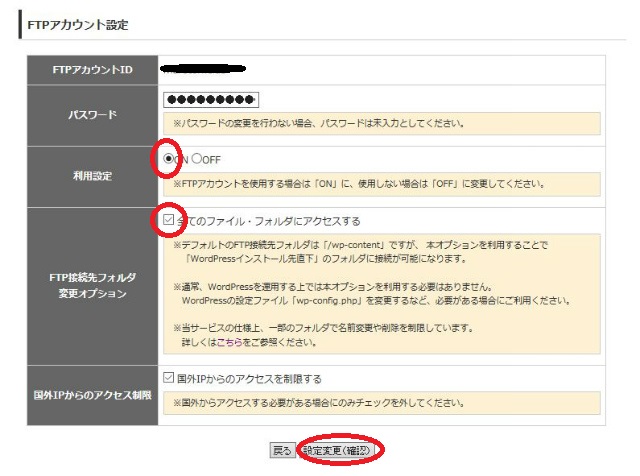
FTPアカウント設定の画面で利用設定をONを選択とFTP接続先フォルダ変更オプションを全てのファイル・フォルダにアクセスするにチェックを付けて、設定変更(確認)へ進みます。
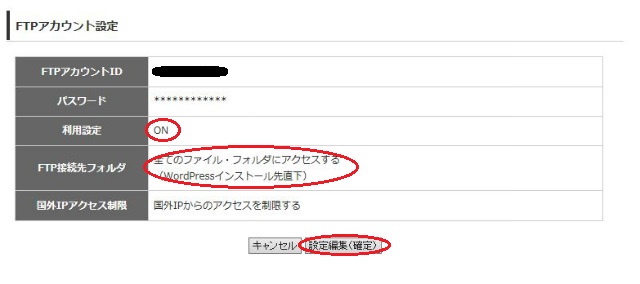
利用設定とFTP接続先フォルダが変更されたこと確認して、設定編集(確定)をクリックします。

FTPアカウント設定へ戻るをクリックします。
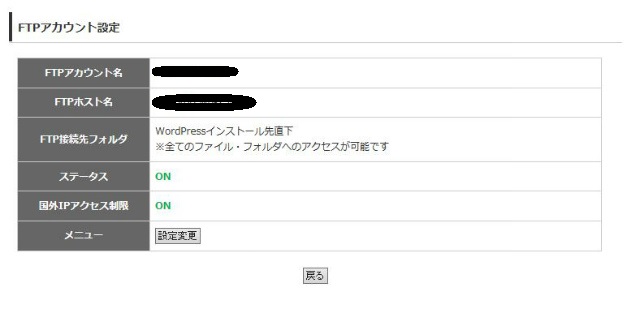
こちらが、FTPの情報になりますので、FFFTPのソフトの入力していきます。
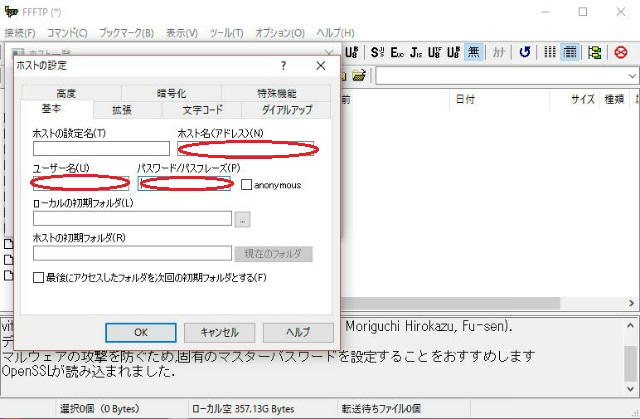
エクスポートした時と同じように接続先の新サーバーの情報を入力をします。
- ホストの設定名 自分で分かりやすい名前を付けてください。
- ホスト名(アドレス)には、新サーバーのFTPホスト名の項目を入力します。
- ユーザー名には、新サーバーのFTPアカウント名の項目を入力します。
- パスワードも、新サーバーで表示されたものを入力します。
レンタルサーバーによって名前が変わってきますので、それらしいものを入力して接続できるかどうか確認してください。
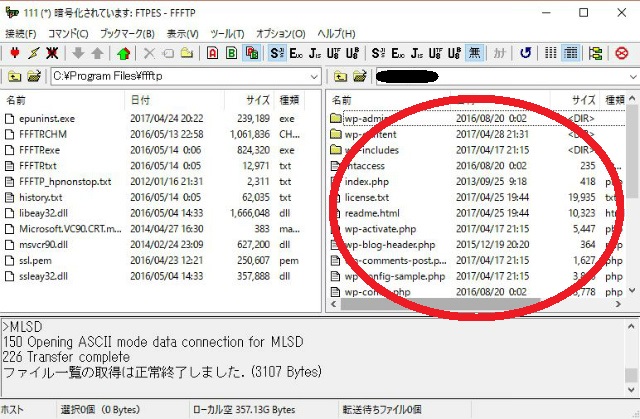
接続が完了すると新サーバー内のサーバーデータが、右側に表示されます。

サーバーデータの接続データベースの変更
旧サーバーからのダウンロードした、サーバーデータにはデータベースの接続先の情報も含まれています。サーバーデータをそのままインポートをするとデータベースの接続先が旧サーバーになり正常にWordPressが動作しない為、データベースの接続先のデータを新サーバーの情報に変更します。
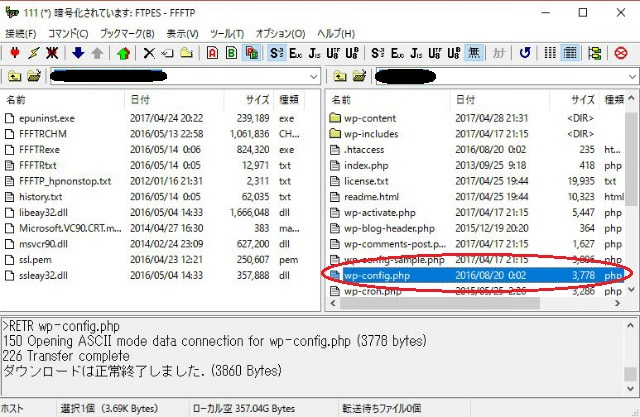
まずは、FFFTPのソフトで新サーバーに接続した状態で、右側にある新サーバーの中の「wp-config.php」をテキストエディタ(Tera Pad等)で開いてください。
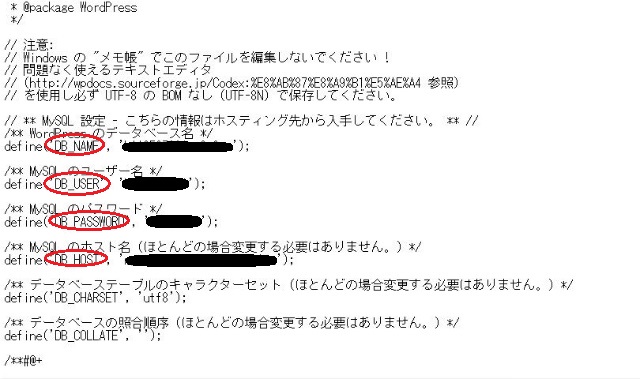
開くとこのような内容が表示されます。
- データベース名
- データベースのユーザー名
- データベースのパスワード
- データベースのホスト名
この4つの情報を旧サーバーのサーバーデータと書き換え新サーバーにインポートします。
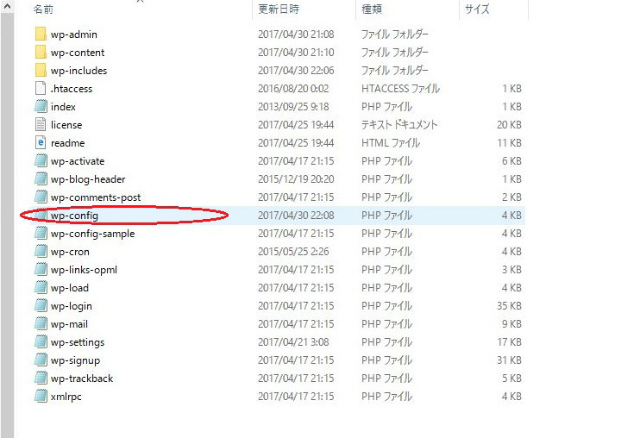
旧サーバーからダウンロードしたサーバーデータの中にも同じ「wp-config.php」というファイルがありますので、テキストエディタ(Tera Pad等)で開いて新サーバーデータベースの情報に書き換えて上書き保存をします。

FFFTPを利用して新サーバーにサーバーデータをインポート
まずは、FFFTPを起動して新サーバに接続します。
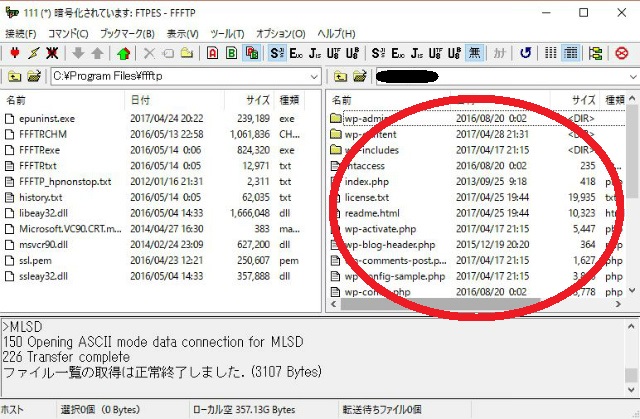
右側にサーバ上のデータが表示されたら、とりあえず全てファイルを選択して削除してください。[.htaccess]も削除しますか?と聞かれますが全部削除してください。
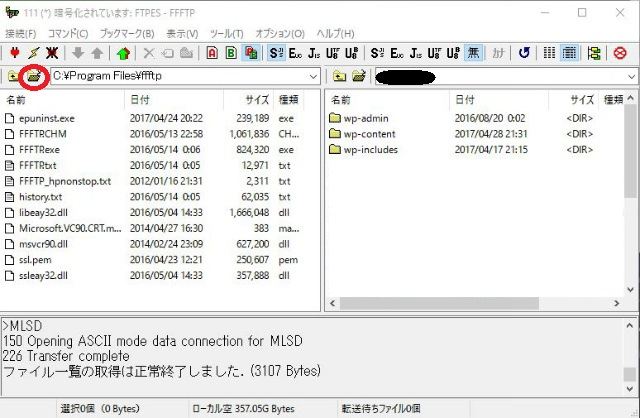
削除が終わると右側のサーバー上のデータは、このような感じになります。削除が終わったら、赤丸の部分をクリックして旧サーバーのサーバーデータをダウンロードしたフォルダーを選択します。
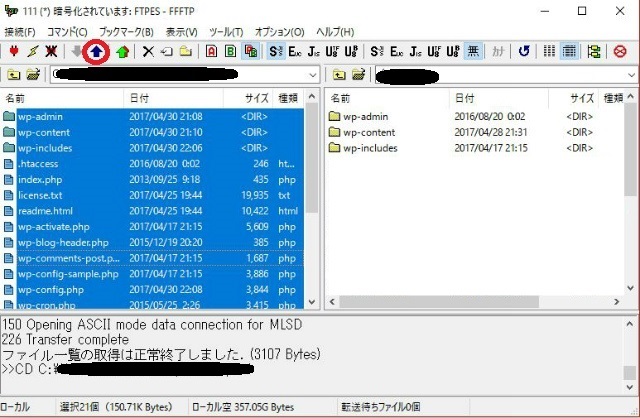
ダウンロードしたサーバーデータを全て選択して、赤丸の部分の上矢印をクリックして新サーバーにサーバーデータをインポートします。

新サーバーにデータベースをアップロード
WPXサーバーは、コントロールパネルからデータベースをインポートをすることが可能となっていますので、結構簡単にデータベースはインポートできます。
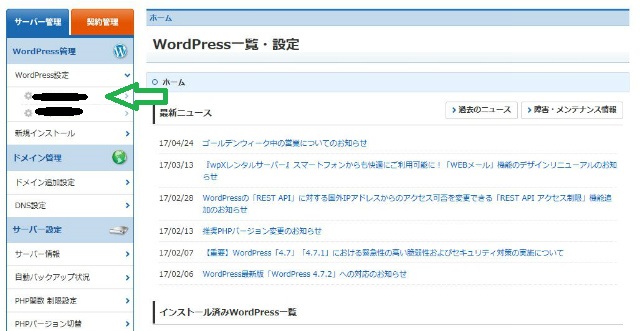
コントロールパネルからデータベースをインポートするドメインを選択します。
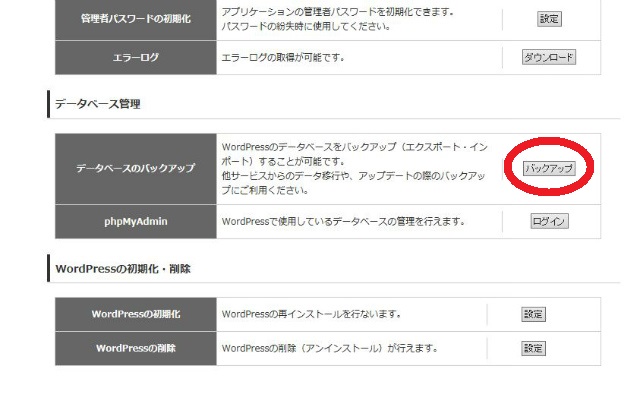
下の方へスクロールしてくると、データベース管理がありますのでバックアップをクリックします。
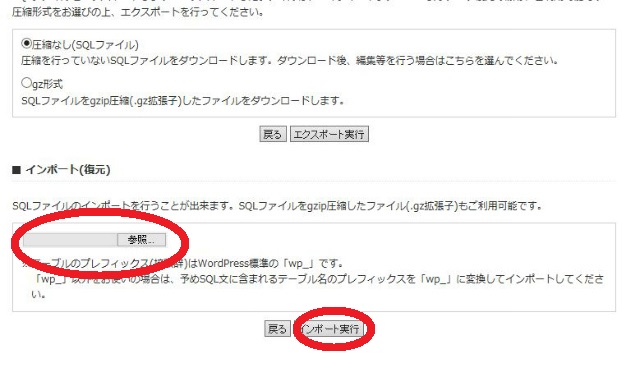
インポート(復元)の項目で、旧サーバーからダウンロードしたデータベースのファイルを選択してインポート実行をクリックします。

-

-
WordPressのサーバー移行方法④ 新サーバーで表示の確認とネームサーバーの変更
新サーバーにWordPressのデータの移行は完了しましたが、まだ現状ではドメインは旧サーバー上のデータにアクセスをされているような状態になります。 新サーバーで表示の確認とネームサーバーの変更 新サ ...